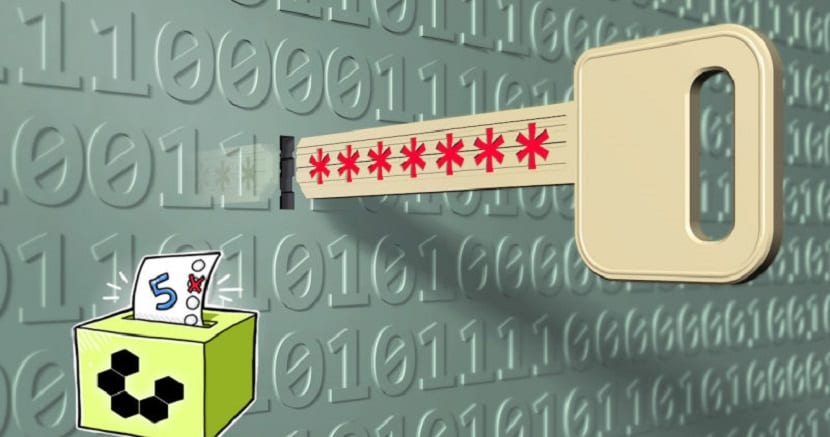
Tomb ist ein kostenloses Open-Source-Tool zur Dateiverschlüsselungoder um Ihre geheimen Dateien unter GNU / Linux-Betriebssystemen zu schützen.
Ermöglicht Benutzern das Erstellen von verschlüsseltem Speicher (ein Ordner) im Dateisystem und speichern Sie wichtige Daten darauf.
Verschlüsselter Speicher kann mit den zugehörigen Schlüsseldateien geöffnet und geschlossen werden, die auch durch ein vom Benutzer gewähltes Passwort geschützt sind.
Aus Sicherheitsgründen können Sie die Schlüsseldateien auf einem separaten Medium speichern, z. B. einem USB-Laufwerk oder einer CD / DVD.
Verschlüsselte Ordner werden "Gräber" genannt. Auf Ihrer Festplatte können beliebig viele Gräber erstellt werden, solange Sie über genügend freien Speicherplatz verfügen.
Ein Grab kann nur geöffnet werden, wenn die Datei die Schlüssel und das Passwort enthält. Es verfügt auch über erweiterte Funktionen wie Steganografie, mit denen Sie Schlüsseldateien in einer anderen Datei ausblenden können.
Obwohl Tomb ein CLI-Tool ist, verfügt es auch über einen GUI-Container namens gtomb, der Anfängern die Verwendung von Tomb erheblich erleichtert.
Wie installiere ich Tomb unter Linux?
Die Entwickler von SparkyLinux (einem Debian-Derivat) haben das Tomb-Paket zu ihren offiziellen Repositories hinzugefügt. Sie können es also installieren, indem Sie die wichtigsten SparkyLinux-Repositorys auf Ihrem DEB-basierten System hinzufügen.
Um die SparkyLinux-Repositorys in Debian, Ubuntu, Linux Mint und abgeleiteten Systemen hinzuzufügen, müssen wir die folgende Datei mit bearbeiten:
sudo nano /etc/apt/sources.list.d/sparky-repo.list
Und fügen Sie die folgenden Zeilen hinzu:
deb https://sparkylinux.org/repo stable main deb-src https://sparkylinux.org/repo stable main deb https://sparkylinux.org/repo testing main deb-src https://sparkylinux.org/repo testing main
Jetzt drücken sie einfach Strg + O, um zu speichern, und Strg + X, um zu beenden.
Dann müssen sie tippen
wget -O - https://sparkylinux.org/repo/sparkylinux.gpg.key | sudo apt-key add -
sudo apt-get update sudo apt-get install tomb gtomb
zu Wenn Sie Arch Linux-Benutzer und davon abgeleitete Systeme wie Manjaro, Antergos und andere sind, müssen Sie die Anwendung mit dem folgenden Befehl aus den AUR-Repositorys installieren:
yay -S tomb gtomb
zu Andere Linux-Distributionen müssen den Quellcode der Anwendung auf ihren Systemen herunterladen und kompilieren.
Sie müssen also ein Terminal öffnen und Folgendes eingeben:
wget https://files.dyne.org/tomb/Tomb-2.5.tar.gz
Dann sollten sie die neu heruntergeladene Datei entpacken mit:
tar xvfz Tomb-2.5.tar.gz
Gehen Sie dann in Ihr Verzeichnis und führen Sie 'make install' als root aus. Dadurch wird Tomb in / usr / local installiert.
cd Tomb-2.5 sudo make install
Nach der Installation können Sie überprüfen, ob die Installation korrekt war, indem Sie einen der folgenden Befehle eingeben:
tomb -h man tomb
Grundlegende Verwendung
Sobald die Anwendung installiert ist, Sie können fortfahren, ein Grab zu erstellen. Wir werden beispielsweise einen Speicherplatz von 10 MB erstellen und mit dem Namen "nombreespacio" geben Sie ihm hier den gewünschten Namen:
tomb dig -s 10 nombredelespacio.tomb
Fertig jetzt Wir werden zusammen mit Ihrem Passwort einen Schlüssel unterschreiben, den Sie erstellen und vor allem nicht vergessen werden.
tomb forge -k nombredelespacio.tomb.key
Und jetzt bereit, wenn wir die Datei öffnen möchten, werden wir nach dem Schlüssel und dem Passwort gefragt:
tomb lock -k nombredelespacio.tomb.key secrets.tomb
Wenn dies erledigt ist, kann das Grab geöffnet werden mit:
tomb open -k nombredelespacio.tomb.key secrets.tomb
Wenn sie diesen Vorgang durchgeführt haben, können sie in ihrem Dateimanager sehen, dass ein neuer Speicherplatz erstellt wurde (als wäre es eine neue Festplatte oder ein USB). Hier können sie die gewünschten Informationen entsprechend dem von ihnen zugewiesenen Speicherplatz speichern.
Der Schlüssel kann zur späteren Verwendung auch in einem Bild ausgeblendet werden.
tomb bury -k nombredelespacio.tomb.key imagen.jpg tomb open -k imagen.jpg secrets.tomb
Sobald der gewünschte Vorgang abgeschlossen ist, können Sie den mit dem folgenden Befehl erstellten Bereich schließen:
sudo tomb close
Auf diese Weise sind Ihre in diesem Bereich gespeicherten Dateien oder Informationen sicher, da Sie den Schlüssel und das Kennwort benötigen, um den Inhalt anzeigen zu können.
Es ist wichtig zu erwähnen, dass Sie Ihre Informationen nicht wiederherstellen können, wenn Sie das Passwort verlieren oder vergessen.
Bei der grafischen Oberfläche von gtomb müssen Sie lediglich die in dieser Anleitung angegebenen Schritte ausführen, da die Benutzeroberfläche sehr intuitiv ist.